Wix Events: הוספה והגדרה של מועדון לקוחות (Loyalty Program)
8 דקות
בעזרת מועדון לקוחות תוכלו לעודד את הלקוחות שלכם להירשם ליותר אירועים. אתם בוחרים אילו פעולות יעניקו ללקוחות שלכם נקודות (למשל קנייה של כרטיס) וכמה נקודות הם יקבלו עבור כל פעולה.
הלקוחות יכולים לקרוא על מועדון הלקוחות שלכם ב-Loyalty Page (עמוד מועדון הלקוחות).
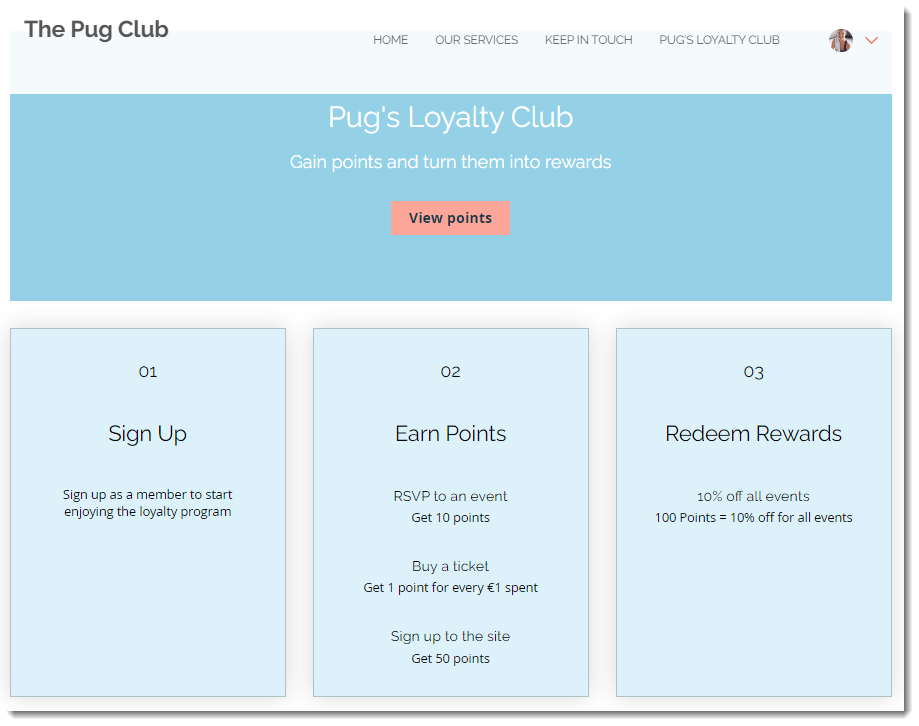
שימו לב:
כדי להפעיל את מועדון הלקוחות שלכם, עליכם לשדרג את האתר לתוכנית שכוללת קבלת תשלומים.
שלב 1 | צרו את מועדון הלקוחות
אתם יכולים ליצור ולהתאים את מועדון הלקוחות שלכם בצורה מדויקת ללקוחות, לעסק ולמיתוג שלכם. תוכלו להוסיף שם לתוכנית ההטבות ולמתג את הנקודות שלכם בשם ובאייקון ייחודיים.
כדי ליצור את מועדון הלקוחות שלכם:
- היכנסו אל Loyalty Program (מועדון הלקוחות) בדאשבורד של האתר.
- הקליקו על Start Now (להתחיל עכשיו).
- הוסיפו את שם המועדון שלכם.
- בחרו שם לנקודות המועדון שלכם תחת Points name:
- Points: זהו שם ברירת המחדל.
- Custom name (שם בהתאמה אישית): תנו שם חדש לנקודות של המועדון שלכם, שיתאים למותג שלכם.
- בחרו אייקון לנקודות המועדון או העלו תמונה.
- הקליקו על Next (הבא).
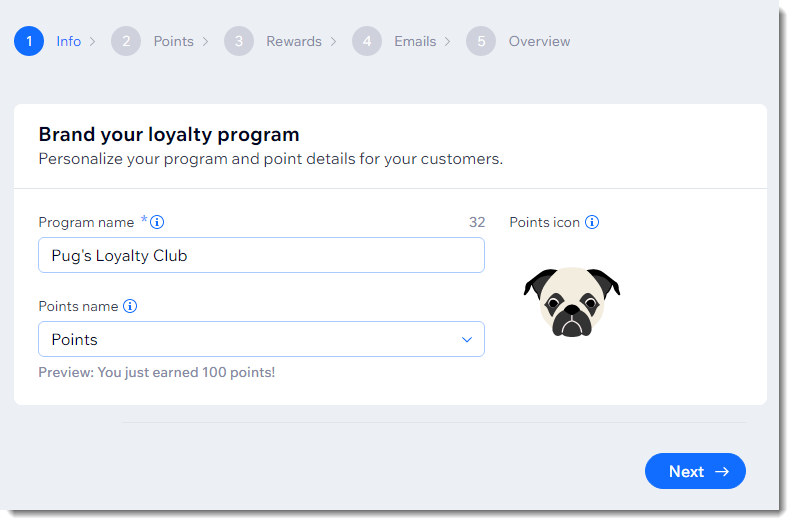
שלב 2 | הגדירו באילו דרכים הלקוחות צוברים נקודות
אחרי שתיצרו את מועדון הלקוחות החדש שלכם, תוכלו לבחור אילו פעולות מביאות לצבירת נקודות וכמה נקודות חברי האתר יקבלו עבור כל פעולה ופעולה.
אתם מגדירים איך מערכת ההטבות תעבוד. למשל, הלקוח מרוויח 100 נקודות על קניית כרטיס. אותן 100 נקודות מקנות ללקוח 10% הנחה באירוע הבא.
שימו לב:
נקודות שמבוססות על סכום הרכישה, מעוגלות כלפי מטה למספר השלם הקרוב ביותר. לדוגמה, אם החלטתם להעניק 10 נקודות על כל 1 ₪, לקוחות שייקנו ב-4.99 ₪ יקבלו 40 נקודות.
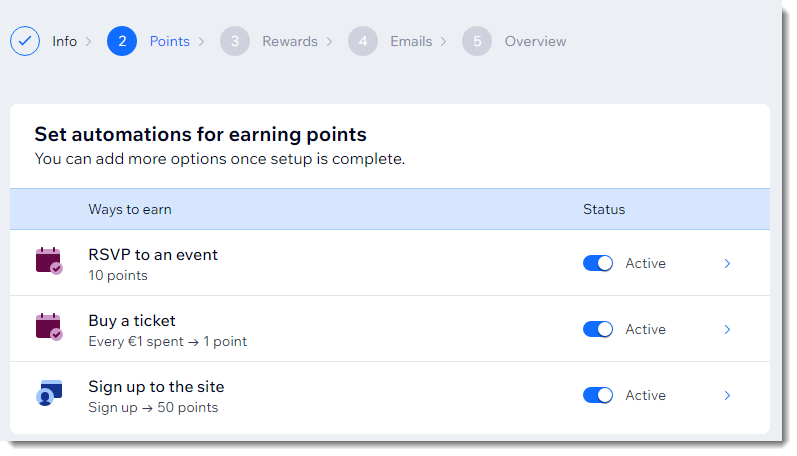
כדי להגדיר את הדרכים שבהן הלקוחות יכולים לצבור נקודות:
- הפעילו את המתג ליד הפעולה או הפעולות שמקנות ללקוחות נקודות.
- עברו עם העכבר מעל action (פעולה) והקליקו על Edit (עריכה) כדי לערוך אותה:
- תנו שם לפעולה.
- בחרו מה תהיה הפעולה:
- Each purchase – כל רכישה
- Every $1 spent – כל 1 ₪ שישולם
שימו לב: הלקוחות יצברו נקודות בהתאם למטבע שמוגדר באתר שלכם.
- הגדירו את מספר הנקודות שהלקוחות יצברו בזכות אותה הפעולה.
- הקליקו על Next (הבא).
שלב 3 | הגדירו את ההטבות של מועדון הלקוחות
אחרי שבחרתם ואפיינתם את הפעולות שמזכות בנקודות, תוכלו להגדיר את ההטבות (הקופונים) ואיך הלקוחות שלכם יוכלו לממש אותן. לדוגמה, לקוח יכול לממש 100 נקודות בתמורה לקופון הנחה של 10% לאירוע הבא שאליו הוא ילך.
כדי להגדיר את ההטבות של מועדון הלקוחות:
- הקליקו על Edit (עריכה) ליד כל אחת מההטבות הקיימות או הקליקו על + Create New Reward (יצירת הטבה חדשה).
שימו לב: כדאי ללמוד כיצד ליצור קופונים ל-Wix Events. - הקליקו על Next (הבא).
- בחרו את הקופון הרלוונטי מהתפריט הנפתח.
- הגדירו את ה-Coupon cost (עלות הקופון) בנקודות.
- הכניסו Reward name (שם להטבה).
- הקליקו על Save (שמירה).
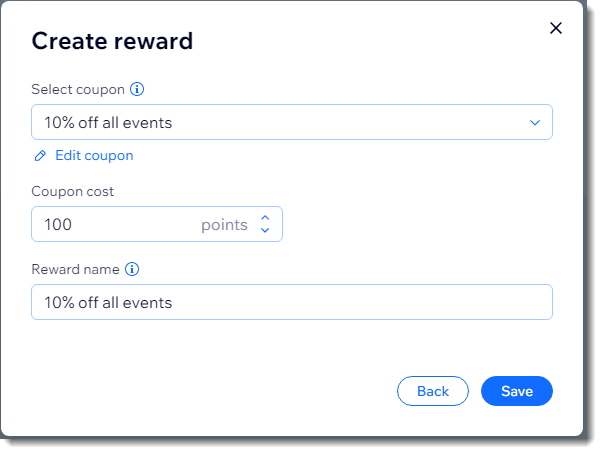
שלב 4 | ערכו ועצבו את עמודי מועדון הלקוחות
לאחר שהגדרתם את תוכנית ההטבות שלכם, כדאי גם לעצב את שני עמודי מועדון הלקוחות שלכם ב-editor כך שיתאימו למותג ולעסק שלכם.
העמוד Loyalty Program (מועדון הלקוחות) מכיל פרטים על המועדון עצמו, ואילו העמוד My Rewards (ההטבות שלי) מאפשר לחברי אתר ספציפיים לעקוב אחר הנקודות וההטבות שלהם.
אם אתם לא רואים את ה-Loyalty page (עמוד מועדון הלקוחות) ב-editor:
סביר להניח שאתם צריכים להשלים את תהליך ההתקנה של האפליקצייה Loyalty Program.
אחרי שתשמרו את השינויים, עברו אל Add Apps(הוספת אפליקציות)  בצד השמאלי של ה-editor, ואז הקליקו על Manage Apps (ניהול אפליקציות) בתחתית העמוד. לאחר מכן הקליקו על Complete Setup (סיום ההתקנה).
בצד השמאלי של ה-editor, ואז הקליקו על Manage Apps (ניהול אפליקציות) בתחתית העמוד. לאחר מכן הקליקו על Complete Setup (סיום ההתקנה).

 בצד השמאלי של ה-editor, ואז הקליקו על Manage Apps (ניהול אפליקציות) בתחתית העמוד. לאחר מכן הקליקו על Complete Setup (סיום ההתקנה).
בצד השמאלי של ה-editor, ואז הקליקו על Manage Apps (ניהול אפליקציות) בתחתית העמוד. לאחר מכן הקליקו על Complete Setup (סיום ההתקנה).
כדי לעצב ולערוך את עמוד מועדון הלקוחות:
- הגיעו לעמודי מועדון הלקוחות ב-editor:
- הקליקו על Pages (עמודים)
 בצד השמאלי של ה-editor.
בצד השמאלי של ה-editor. - הקליקו על Loyalty (מועדון הלקוחות).
- הקליקו על Pages (עמודים)
- הקליקו על האלמנט Loyalty (מועדון הלקוחות) בתוך העמוד עצמו.
- הקליקו על Settings (הגדרות).

- בחרו מה אתם רוצים לערוך:
Display - תצוגה
Layout – פריסה
Text - טקסט
Design - עיצוב
שלב 5 | עריכה ועיצוב העמוד My Rewards (ההטבות שלי)
אחרי שהגדרתם את ה-Loyalty Program Page (עמוד מועדון הלקוחות), אל תשכחו לעדכן את כל המידע הרלוונטי שהלקוחות שלכם רואים בעמוד My Rewards (ההטבות שלי).
כדי לערוך את העמוד My Rewards (ההטבות שלי):
- היכנסו לעמודי ה-My Rewards (ההטבות שלי) ב-editor שלכם:
- הקליקו על Pages (עמודים)
 בחלקו השמאלי של ה-editor.
בחלקו השמאלי של ה-editor. - הקליקו על My Rewards (ההטבות שלי) תחת Member Pages (העמודים באזור חברי האתר).
- הקליקו על Pages (עמודים)
- הקליקו על האלמנט My Rewards (ההטבות שלי) בעמוד.
- הקליקו על Settings (הגדרות).

- בחרו מה אתם רוצים לערוך:
Layout – פריסה
Text - טקסט
Design - עיצוב




 .
. כדי להגדיר את סוג הפונט של כל טקסט וטקסט ב-header.
כדי להגדיר את סוג הפונט של כל טקסט וטקסט ב-header. 


